 |
ອຸນຫະພູມ CPU ຈະມີຜົນກະທົບໂດຍກົງຕໍ່ການປະຕິບັດແລະຄວາມທົນທານຂອງເຄື່ອງແລະຖ້າບໍ່ມີການຄວບຄຸມຢ່າງຖືກຕ້ອງ, ມັນສາມາດນໍາໄປສູ່ການປິດອັດຕະໂນມັດແລະຫຼຸດຜ່ອນອາຍຸຂອງຜະລິດຕະພັນ. ນີ້ແມ່ນບາງຄໍາແນະນໍາທີ່ງ່າຍດາຍແຕ່ມີປະສິດທິພາບສໍາລັບການກວດສອບອຸນຫະພູມ CPU ແບບງ່າຍດາຍ, ຊ່ວຍໃຫ້ທ່ານຕິດຕາມແລະຈັດການລະບົບຄອມພິວເຕີຂອງທ່ານໄດ້ຢ່າງງ່າຍດາຍ.
ການທົດສອບຄວາມຮູ້ສຶກ
ວິທີທີ່ງ່າຍທີ່ສຸດແລະງ່າຍທີ່ສຸດທີ່ທ່ານສາມາດນໍາໃຊ້ໃນເຮືອນແມ່ນການນໍາໃຊ້ intuition ແລະຄວາມຮູ້ສຶກຂອງທ່ານ. ກວດເບິ່ງໂດຍການວາງມືຂອງທ່ານໃສ່ພື້ນຜິວຂອງ CPU ແລະຮູ້ສຶກວ່າອຸນຫະພູມ.
ຖ້າທ່ານຮູ້ສຶກວ່າອຸນຫະພູມພຽງແຕ່ອົບອຸ່ນຫຼືຮ້ອນເລັກນ້ອຍແລະບໍ່ເຮັດໃຫ້ເກີດຄວາມບໍ່ສະບາຍຕໍ່ຜິວຫນັງ, ນີ້ແມ່ນສັນຍານວ່າ CPU ຂອງທ່ານເຮັດວຽກຢ່າງຖືກຕ້ອງ. ຢ່າງໃດກໍຕາມ, ຖ້າທ່ານຢູ່ໃນສະພາບແວດລ້ອມປົກກະຕິ, ບໍ່ຮ້ອນເກີນໄປ, ແຕ່ CPU radiates ຈໍານວນຄວາມຮ້ອນຢ່າງຫຼວງຫຼາຍ, ນີ້ອາດຈະເປັນຄໍາເຕືອນຂອງ overheating. ໃນຈຸດນີ້, ທ່ານຈໍາເປັນຕ້ອງໄດ້ດໍາເນີນການກວດສອບລາຍລະອຽດເພີ່ມເຕີມເພື່ອເຂົ້າໃຈສະຖານະທີ່ແນ່ນອນຂອງ CPU.
 |
ກວດເບິ່ງອຸນຫະພູມ CPU ຜ່ານ BIOS
BIOS ເປັນເຄື່ອງມືຄຸ້ມຄອງລະບົບທີ່ອະນຸຍາດໃຫ້ທ່ານສາມາດຄວບຄຸມແລະກໍາຫນົດຄ່າຄຸນສົມບັດພື້ນຖານຂອງຄອມພິວເຕີ, ລວມທັງຕົວກໍານົດການອຸນຫະພູມ CPU.
ຂັ້ນຕອນທີ 1: ເພື່ອເລີ່ມຕົ້ນ, ທ່ານເຂົ້າເຖິງລະບົບ BIOS ຂອງຄອມພິວເຕີ. ອີງຕາມຍີ່ຫໍ້ແລະຮູບແບບຂອງຄອມພິວເຕີ, ມີປຸ່ມລັດທີ່ແຕກຕ່າງກັນເພື່ອເປີດ BIOS, ແຕ່ທົ່ວໄປທີ່ສຸດແມ່ນ Del, F1, ຫຼື F2. ເມື່ອເລີ່ມຕົ້ນຄອມພິວເຕີ, ທັນທີທີ່ກົດປຸ່ມເປີດປິດ, ທ່ານເລີ່ມກົດປຸ່ມທາງລັດຢ່າງໄວວາແລະຢ່າງຕໍ່ເນື່ອງເພື່ອເຂົ້າສູ່ລະບົບ BIOS.
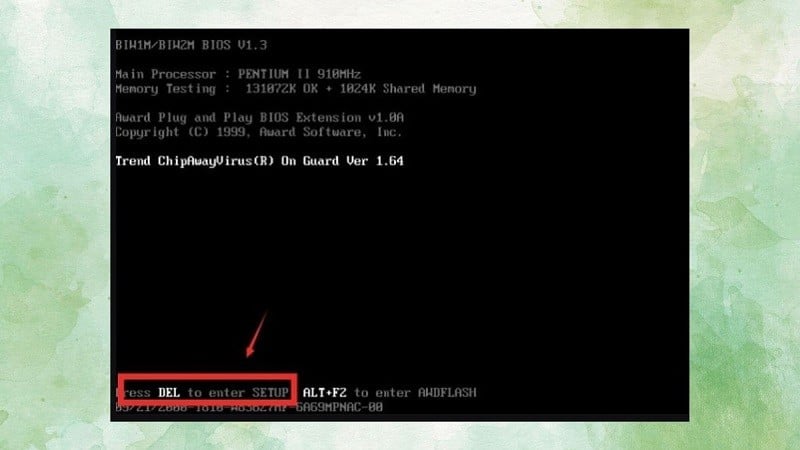 |
ຂັ້ນຕອນທີ 2: ຫຼັງຈາກການເຂົ້າເຖິງ BIOS, ໃຊ້ປຸ່ມນໍາທາງອື່ນໆເພື່ອຊອກຫາພາກພະລັງງານຫຼື PC Health. ພາກນີ້ຈະມີຂໍ້ມູນກ່ຽວກັບສະຖານະພະລັງງານ ແລະສຸຂະພາບຂອງລະບົບຄອມພິວເຕີຂອງທ່ານ. ສຸດທ້າຍ, ໃນພາກອຸນຫະພູມ CPU, ທ່ານຈະເຫັນອຸນຫະພູມໃນປະຈຸບັນຂອງ CPU. ແຕ່ລະ CPU ຈະມີເກນອຸນຫະພູມທີ່ປອດໄພຂອງຕົນເອງ, ດັ່ງນັ້ນທ່ານຄວນຮຽນຮູ້ສະເພາະຂອງ CPU ເພື່ອຮູ້ລະດັບອຸນຫະພູມທີ່ປອດໄພ.
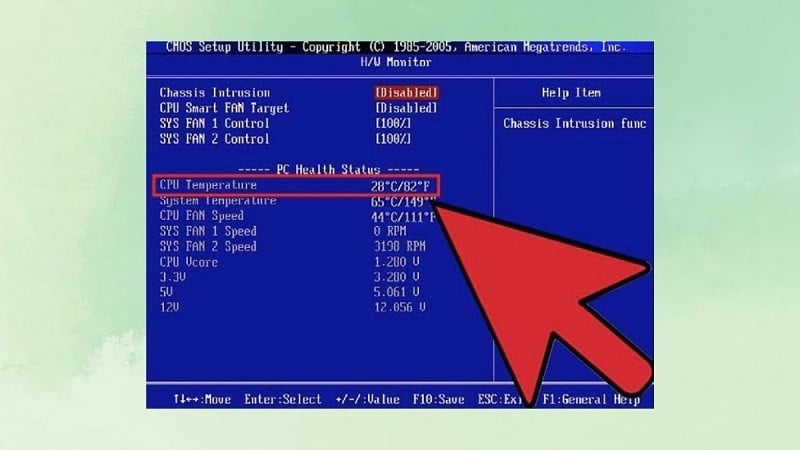 |
ຫວັງເປັນຢ່າງຍິ່ງວ່າຂໍ້ມູນທີ່ແບ່ງປັນສາມາດຊ່ວຍໃຫ້ທ່ານກວດສອບອຸນຫະພູມ CPU ໄດ້ໄວແລະຈາກນັ້ນເຂົ້າໃຈສະຖານະຂອງ CPU ເພື່ອໃຊ້ມາດຕະການແຊກແຊງທີ່ທັນເວລາເພື່ອຮັບປະກັນວ່າຄອມພິວເຕີຂອງທ່ານເຮັດວຽກຢູ່ໃນສະພາບທີ່ດີທີ່ສຸດ.
ທີ່ມາ












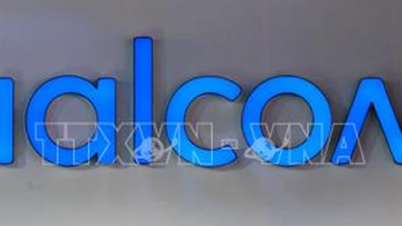



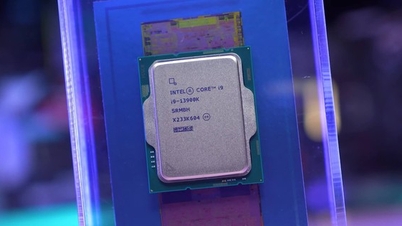






























![[ວີດີໂອ] ອານຸສາວະລີ ເຫວ້ ເປີດຄືນໃໝ່ ເພື່ອຕ້ອນຮັບນັກທ່ອງທ່ຽວ](https://vphoto.vietnam.vn/thumb/402x226/vietnam/resource/IMAGE/2025/11/05/1762301089171_dung01-05-43-09still013-jpg.webp)




















































![ດົ່ງນາຍ OCOP transition: [Part 2] ເປີດຊ່ອງທາງການຈໍາໜ່າຍໃໝ່](https://vphoto.vietnam.vn/thumb/402x226/vietnam/resource/IMAGE/2025/11/09/1762655780766_4613-anh-1_20240803100041-nongnghiep-154608.jpeg)













(0)